こんにちは。日本のNFTをみんなで盛り上げて応援したい!AIにも興味深々のWeb3じいじのko_sanです。
生成AIの日々の進歩は、色々な便利な機能がありすぎてついていけなくなりそうですね。
ChatGPT4o(オムニ)もその1つ。少しずつ実用的な機能を使ってみるのが一番です。

2024年5月にアップデートされたChatGPT4oでGoogleドライブと連携する方法を詳しく教えて。



そんな疑問にお答えします。この記事では、ChatGPT4oを使ってGoogleドライブと連携して、保存してあるpdfファイルを読み込んで内容をまとめてもらったり、知りたい情報を抽出したりする方法を紹介します。
直接連携することができるので、データのアップロードがスムーズになりとても便利です。なおこの機能は有料のサブスク版を使っています。
◾️ChatGPT4oとGoogleドライブとの連携の仕方
ChatGPT4oとGoogleドライブとの連携ステップは以下です。
それぞれ詳しく解説します。
①ChatGPT4oの初期画面でファイルのマークをクリックする
ChatGPT4の初期画面はこちらです。この下にあるファイルのマークにカーソルを持っていき、Googleドライブを選択します。
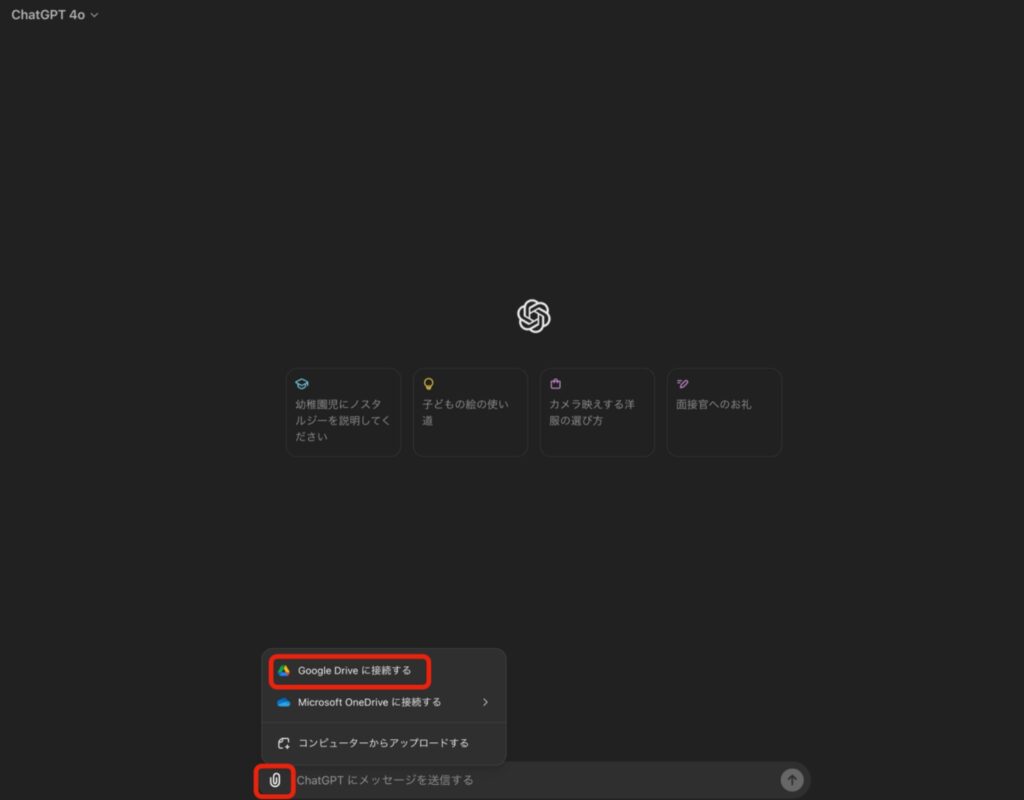
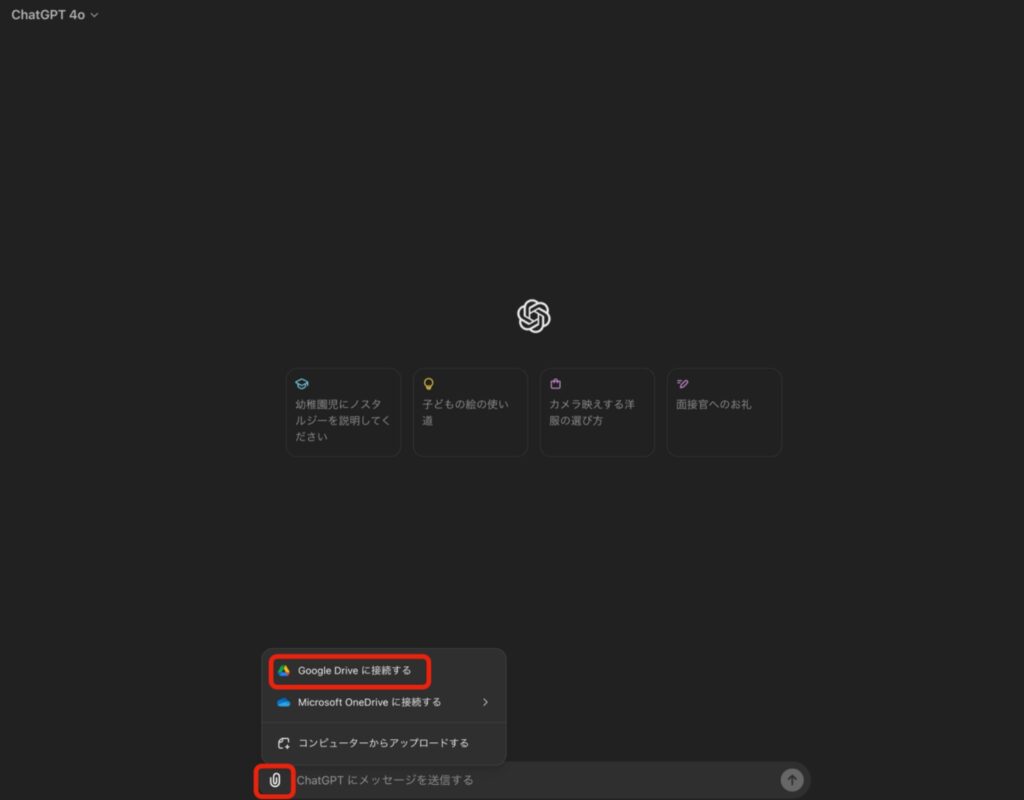
②自分のアカウントを選択する
アカウント選択画面になるので、自分のアカウントを選択します。
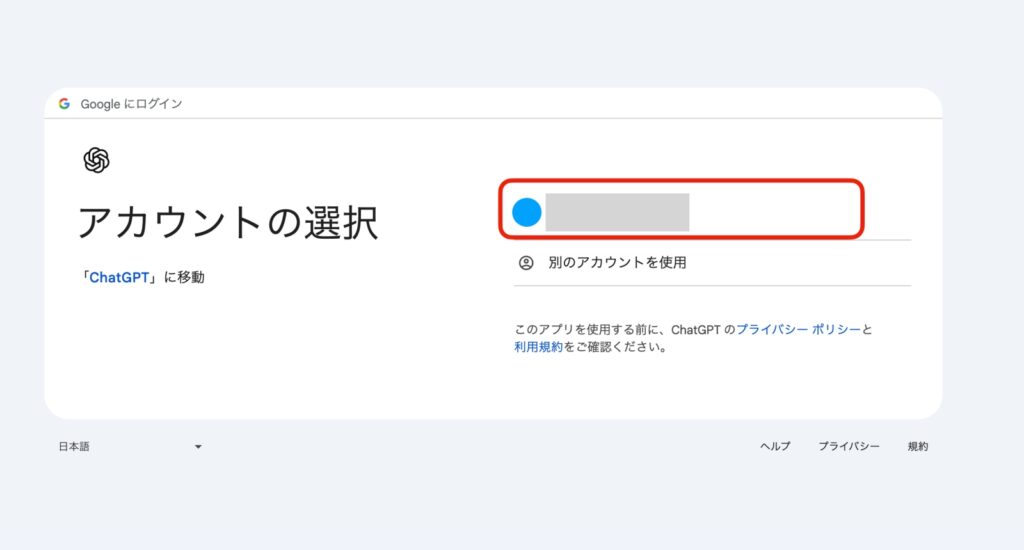
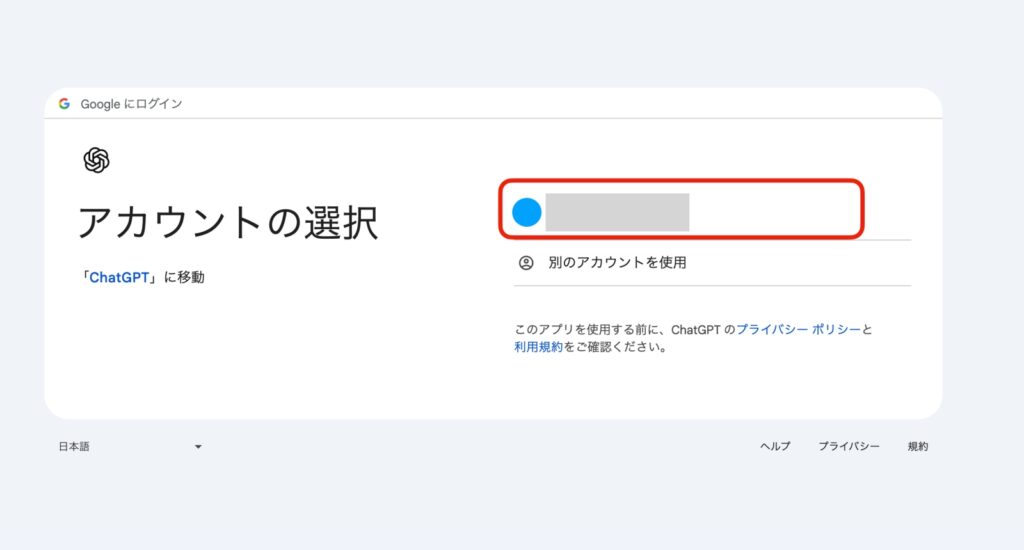
③Googleドライブと連携できたら保存してあるファイルを選びアップロードする
こちらの画面になるので、Continue(続ける)を押します。
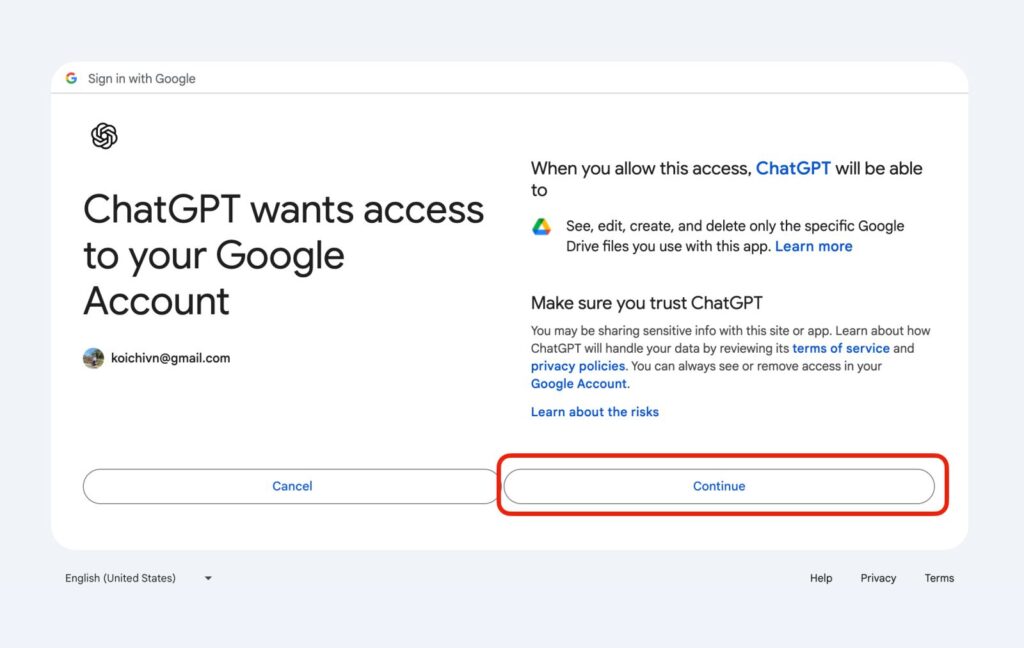
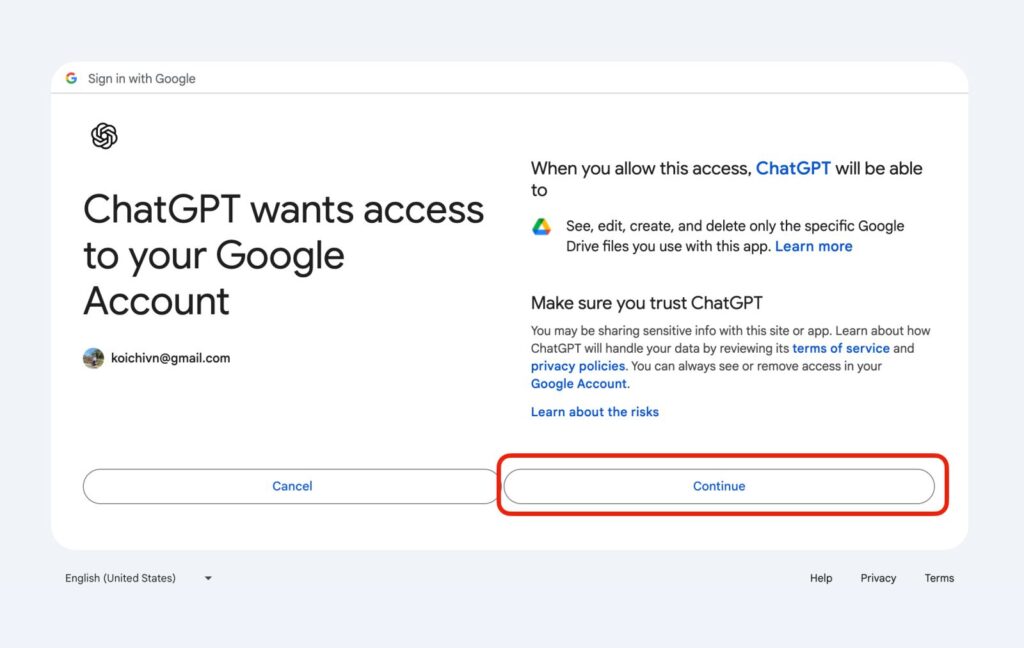
すると、このように自分のGoogleドライブと連携できて、中身が見えるようになりました。
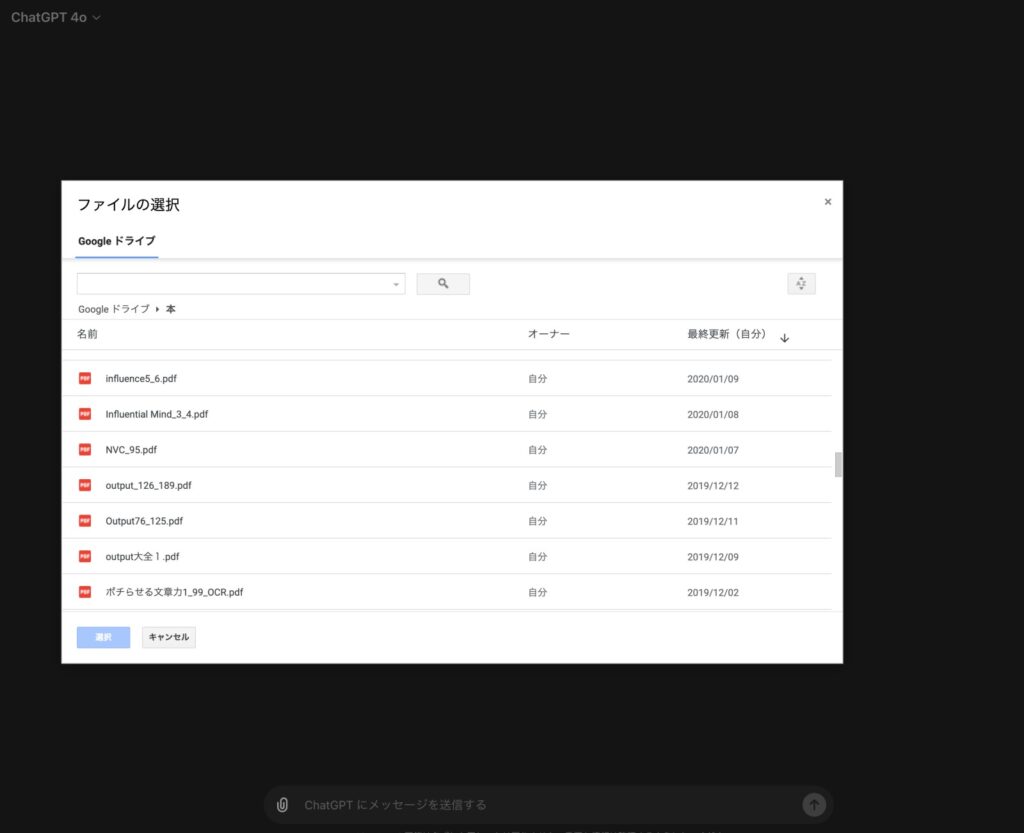
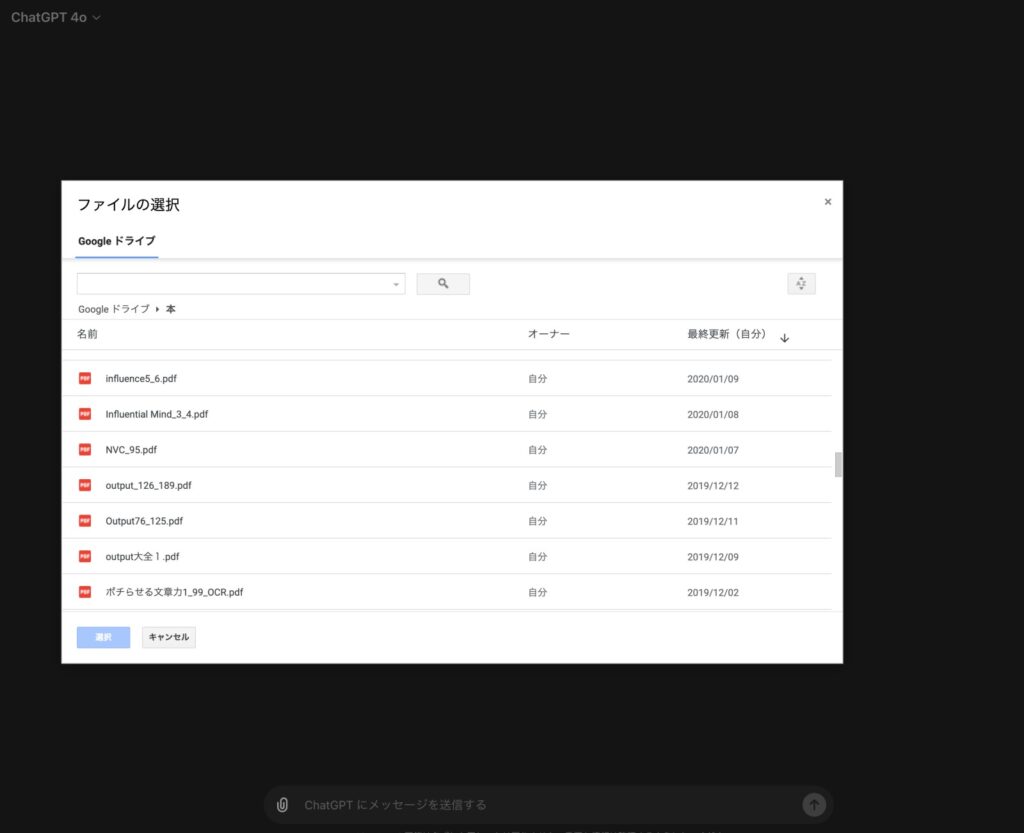
④アップロードしたファイルについてして欲しいことを指示する
あとは、アップロードしたいファイルを選んで、ChatGPT4へして欲しいことを指示するだけです。ここでは、大橋一慶著「ポチらせる文章術」という本のpdfをアップロードしてみました。
ちなみに、ファイル名は「文章力」になっていますが、元の本のタイトルは文章術です。
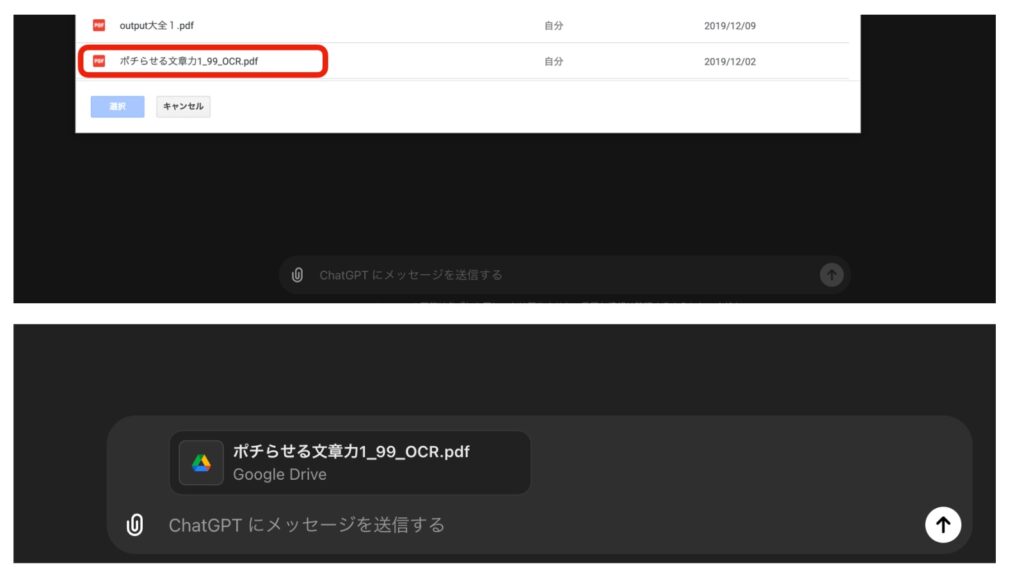
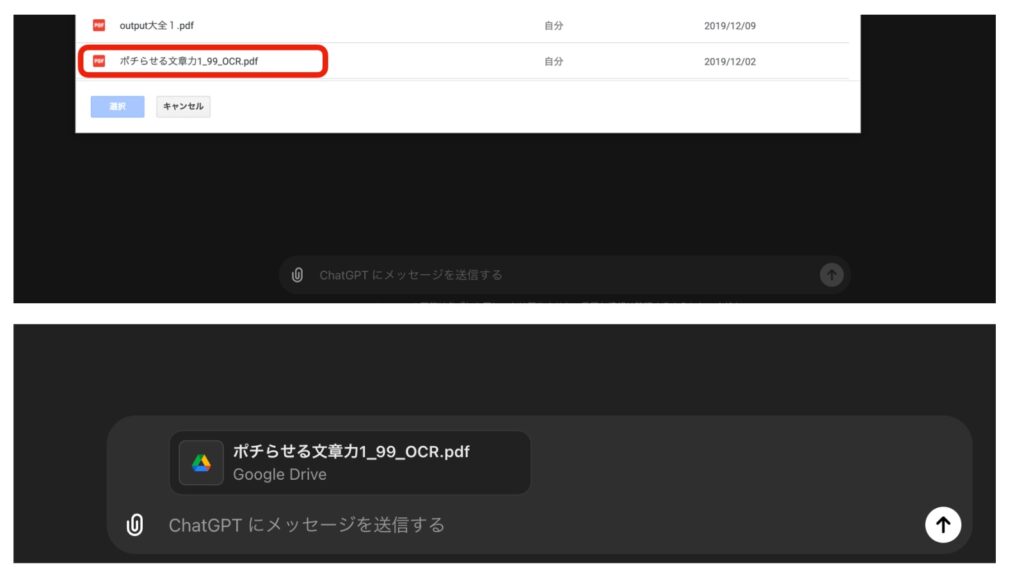
アップロードされて、あとはメッセージを送るだけの状態になりました。
◾️ChatGPT4oとGoogleドライブとの連携してアップロードしたpdfファイルの内容を聞いてみる
では、実際にアップロードした状態で、いくつか質問をしてみた例を紹介します。
まず目次がどうなっているか聞いたのがこちらです。
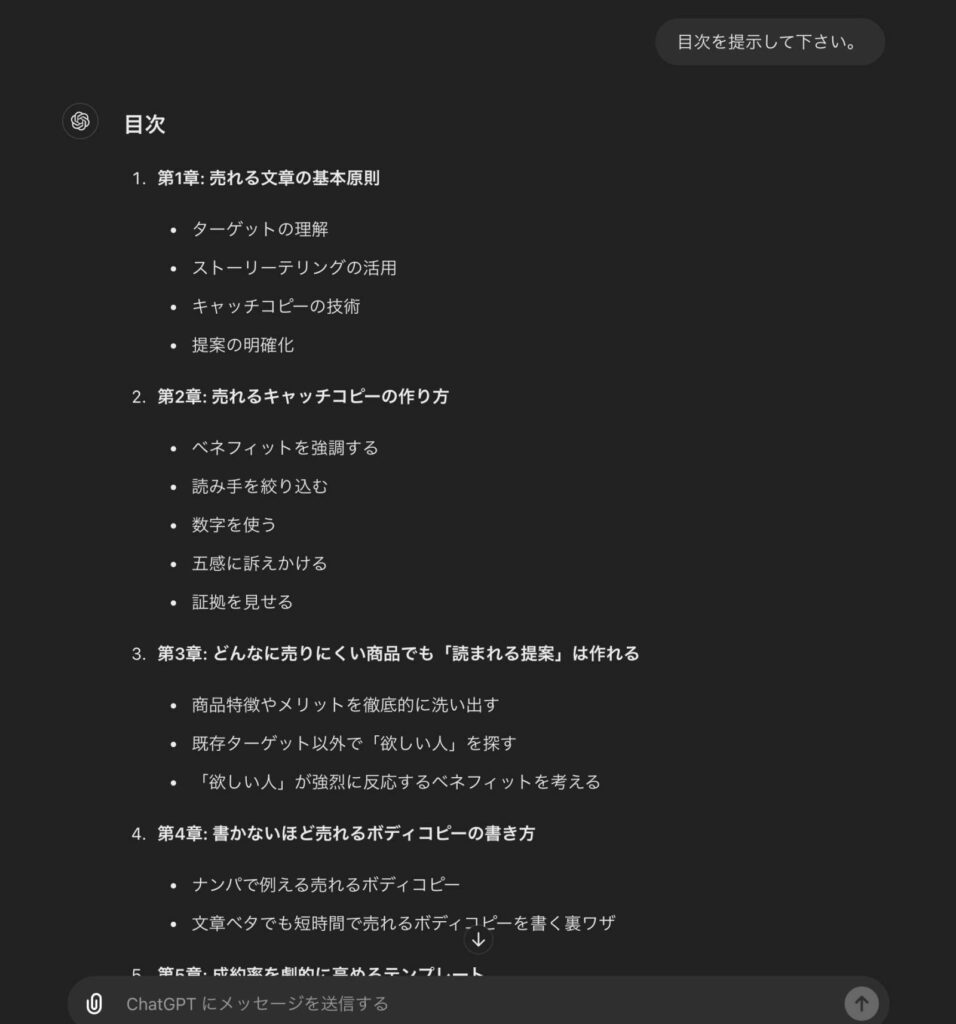
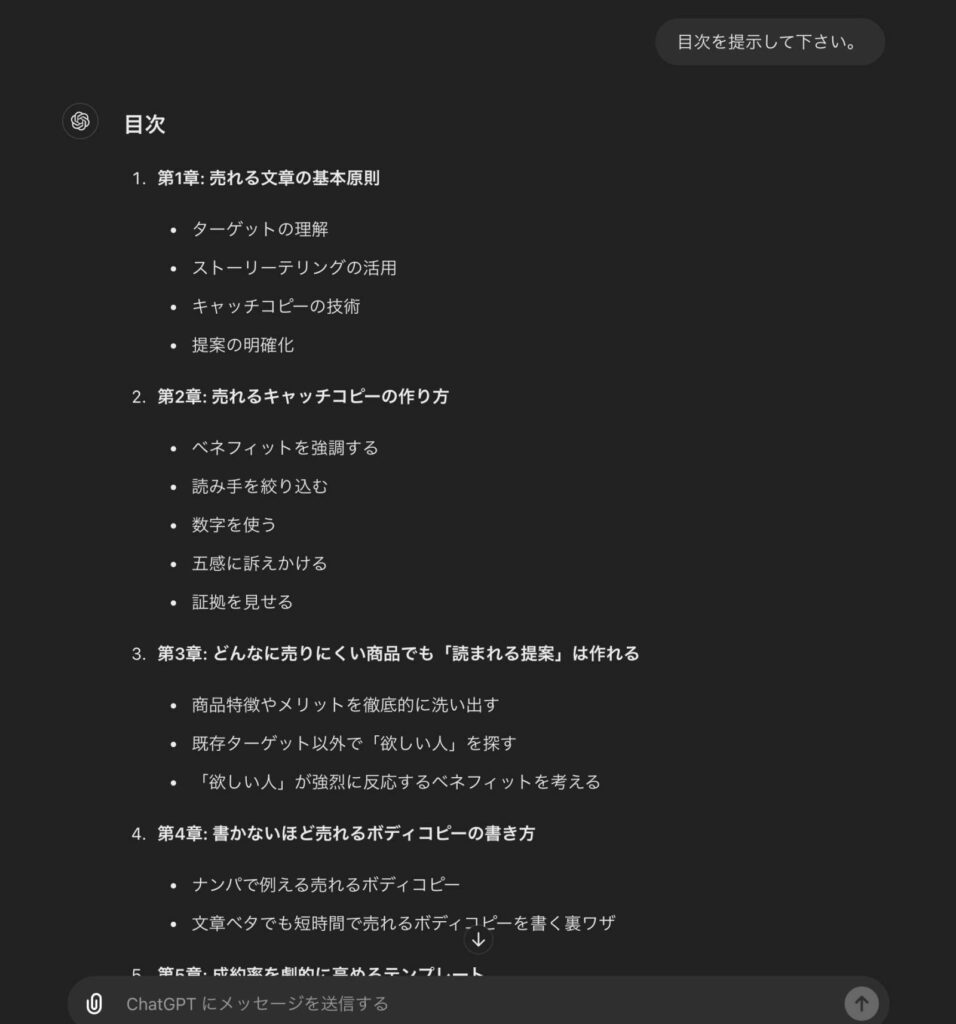
次に内容について要約をお願いしてみました。


他にも、実例の提示や他の章の要約、質問などpdfの中身について知りたいことに答えてくれるのでとても便利です。
ウェブ上のpdfファイルをGoogleドライブに入れておいて、好きな時に手早く要約できるので、ChatGPT4oのGoogleドライブとの連携はめちゃ便利ですね。 Windows派の人にはOneDriveとの連携もできるようです。
◾️まとめ
この記事では、2024年5月に新たにリリースされた、ChatGPT4oについて、沢山ある便利機能の内、Googleドライブと連携する手順と、保存してあるpdfファイルを読み込んで知りたい情報を抽出する方法を紹介しました。
参考になれば嬉しいです。











